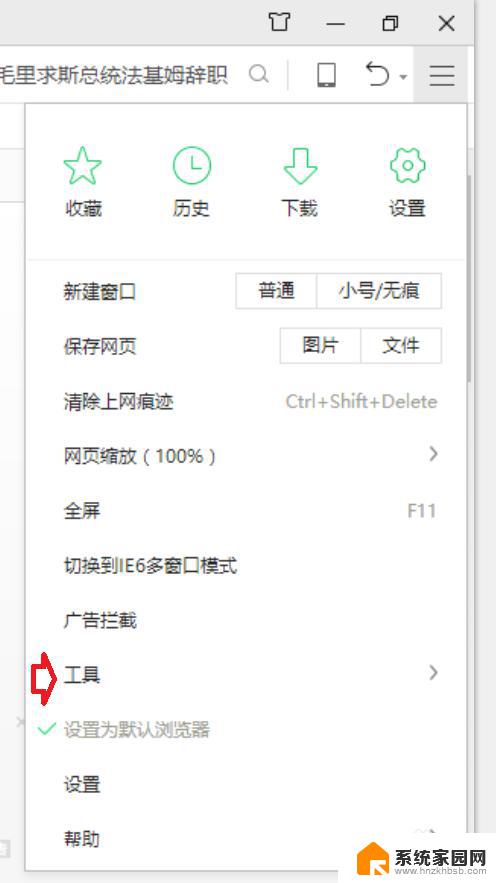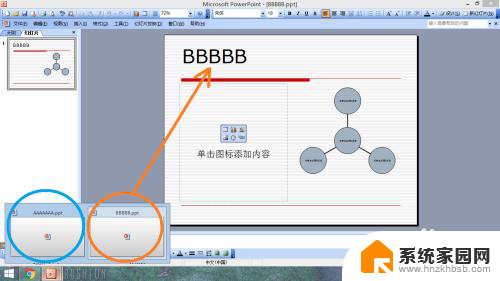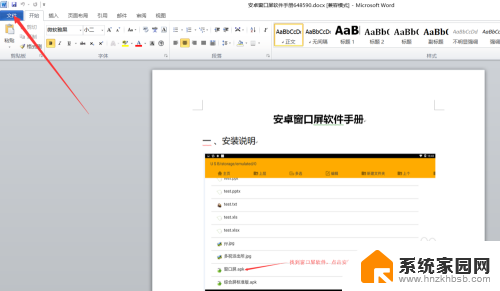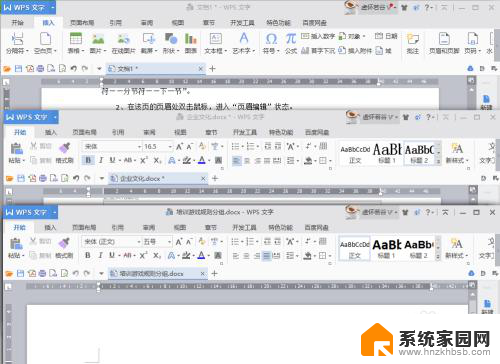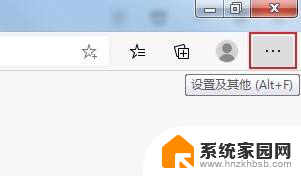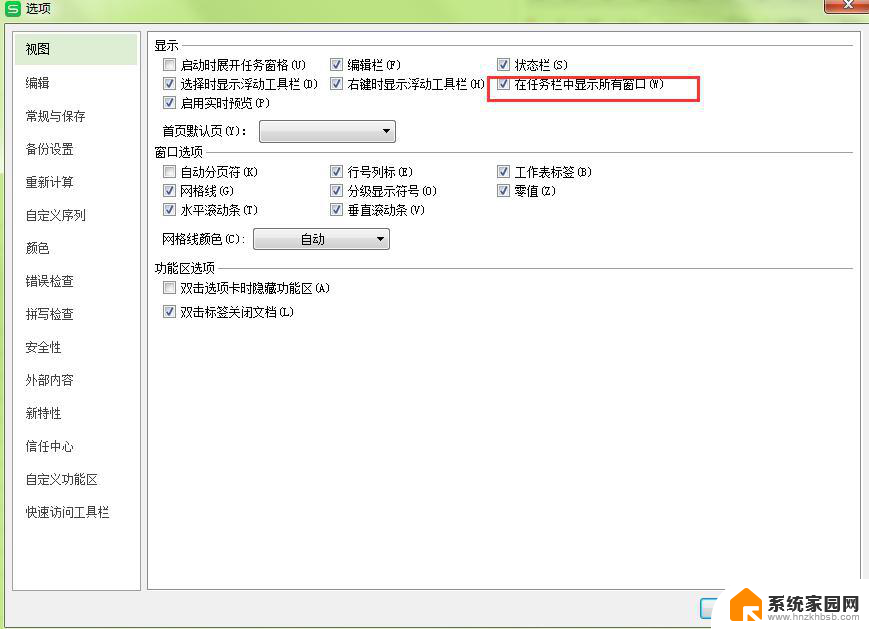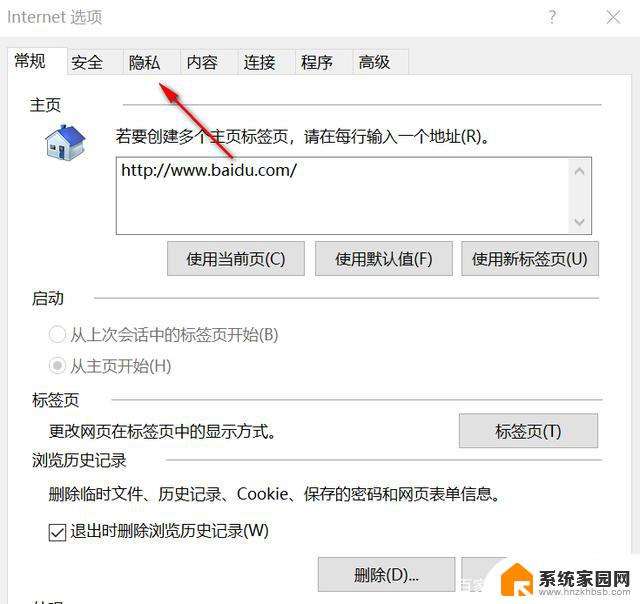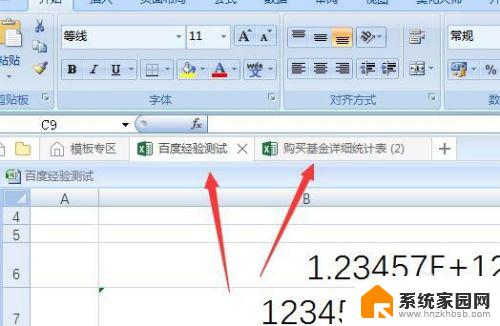ie如何设置在一个窗口打开页面 IE浏览器如何在同一窗口中打开多个页面
IE浏览器作为一款常用的网络浏览器,其在打开页面的方式上提供了多种选择,其中如何设置在一个窗口中打开多个页面是一项非常实用的功能。通过在IE浏览器的设置中进行简单调整,我们可以轻松实现在同一窗口中同时打开多个不同的网页。这种设置不仅可以提高我们的浏览效率,还可以使我们更方便地在多个页面之间进行切换和比较。接下来我们将详细介绍如何进行这一设置,希望能够帮助您更好地使用IE浏览器。
方法如下:
1.在开始菜单或桌面上面找到IE浏览器的快捷方式,然后打开它。
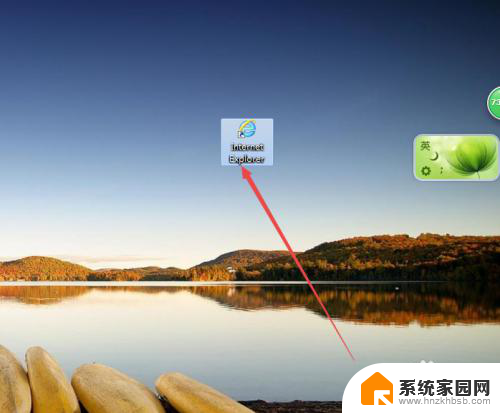
2.打开之后,打开新的标签页,发现打开之后,是在新的窗口中打开的。
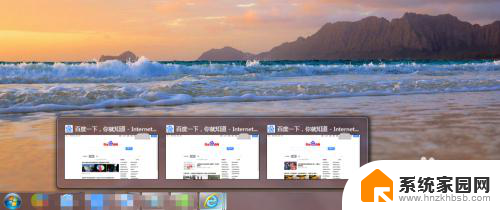
3.回到页面中,然后点击右上角的 工具 图标;然后在出现的菜单中点击 Internet 选项 。
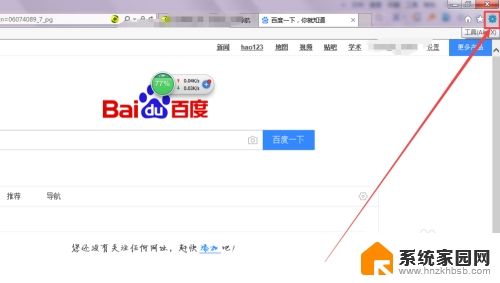
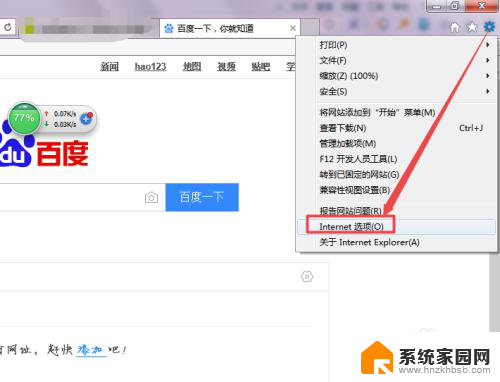
4.然后会打开一个 Internet 选项 窗口。
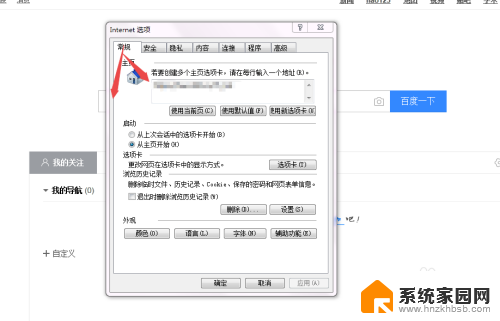
5.然后点击当前页面的 选项卡 按钮。
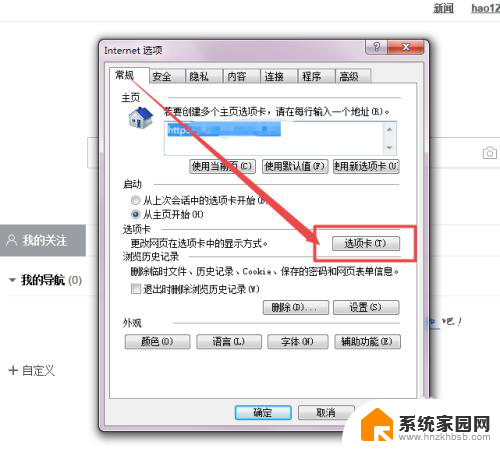
6.然后会弹出一个页面,选择为 始终在新选项卡中打开弹出窗口 ,然后点击确定,然后要重启电脑才会生效,这样就可以设置多个页面在同一窗口中打开了。
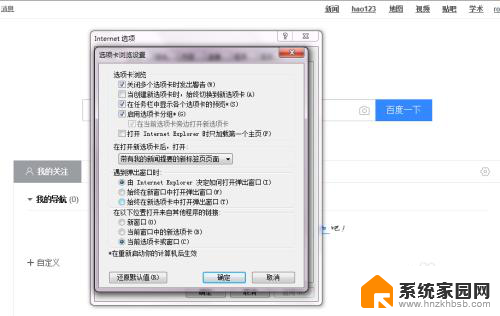
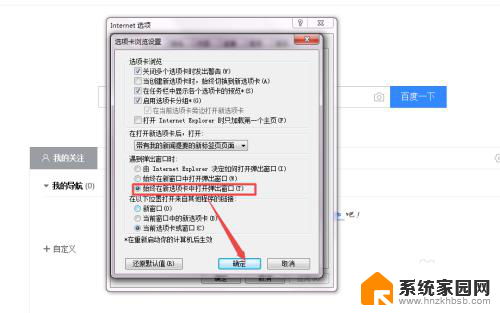
以上就是在一个窗口打开页面的设置方法,如果你遇到相同的问题,可以参考本文中介绍的步骤来修复,希望对你有所帮助。